
巧用 macOS 触发角,工作效率提升一倍 | 有轻功

在使用 Mac 工作中,我们经常需要用到返回桌面、打开 Launchpad 等操作,又或者是在离开位置时马上启动屏保。对于这些高频操作来说,有没有什么办法能够使他们快速启动呢?
其实,在 macOS Sierra 以上的系统中,你可以通过设置「触发角」来进行快捷设置。举个例子,我将屏幕的右上角这个触发角设置为「桌面」,那么当我将鼠标移动到右上角时,Mac 将自动将桌面展示出来。再次将鼠标移动到右上角,就可以返回初始界面。
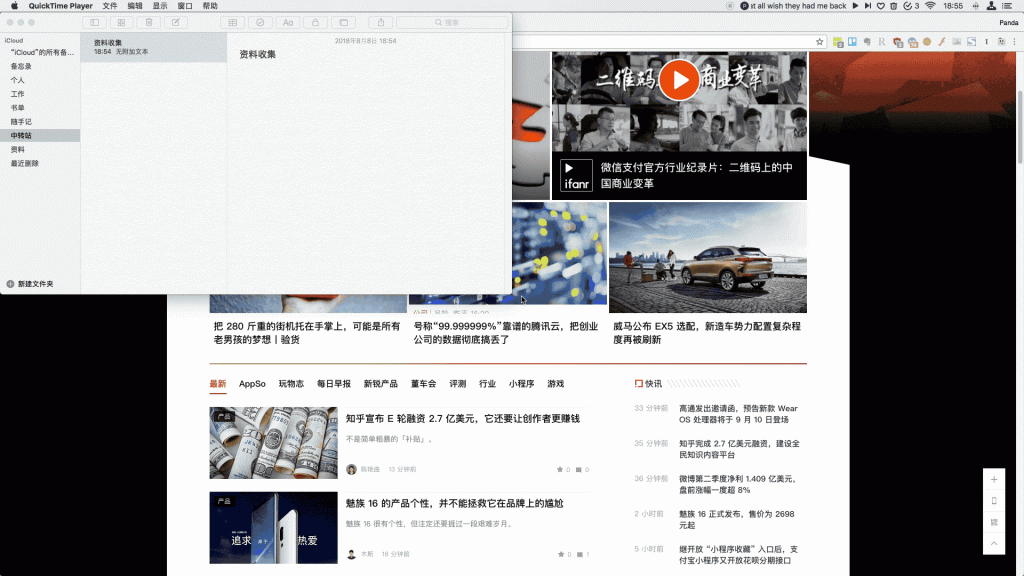
设置的方法很简单,打开「系统偏好设置」-「桌面与屏幕保护程序」-「屏幕保护程序」,选择「触发角」就可以进入设置页面了。
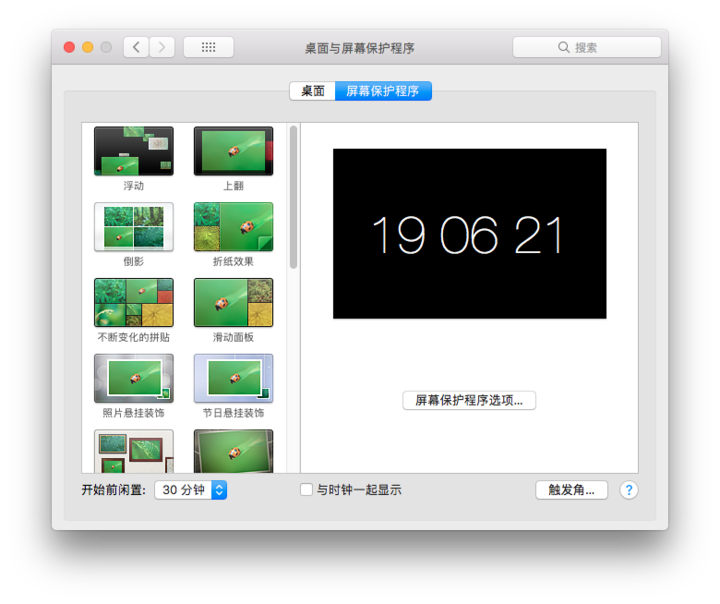
可以看到,每个触发角还是有很多快捷设置可以选择。
如果你不喜欢通过鼠标移动到触发角的操作方式,而是更喜欢用组合快捷键的方式的话。也可以在点开选择列表之后,按住任意一个以上的快捷键(比如 Shift、Command 等)自由进行组合,对其中人一个操作进行组合快捷键的定义。
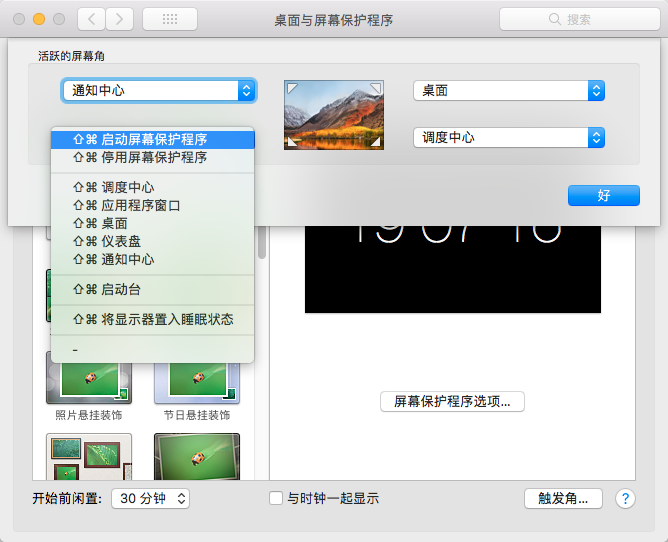
触发角的设置尤其适合常用鼠标,又喜欢把所有文件都摆在桌面的人,通过触发角快速打开桌面再拖移文件的快感,谁用谁知道!
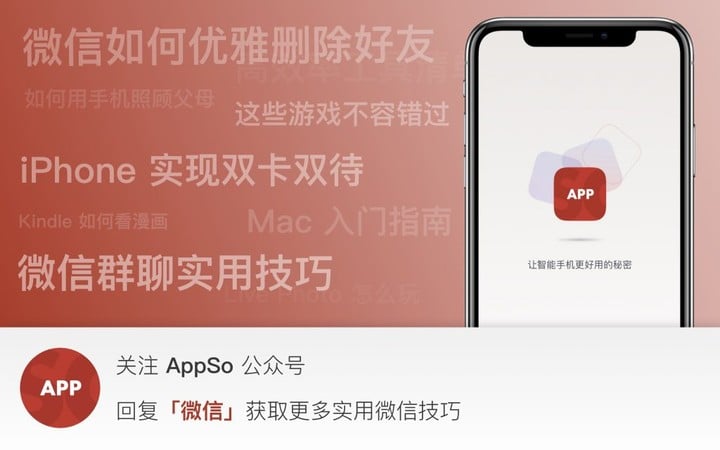
appso wechat
















